Cum să oprești computerul de pe telefon

Cum să oprești computerul de pe telefon
Sistemul de operare Microsoft afișează adesea erori pe ecran, variind de la un simplu dialog atunci când încercați să lansați o aplicație până la un Ecran albastru al morții care ocupă întregul afișaj.
Erorile de aplicație pot fi rezolvate cu ușurință, dar erorile BSOD sunt o altă poveste. De obicei, ele dezvăluie un cod de oprire care ar trebui să vă ajute să identificați rădăcina problemei și să o remediați.
Din păcate, nu este atât de ușor, deoarece Microsoft nu oferă o bază de date simplă de remedieri rapide pentru fiecare cod de oprire (și există numeroase).
Cu toate acestea, puteți repara în continuare erorile BSOD, cum ar fi UNEXPECTED KERNEL MODE TRAP, experimentând câteva soluții încercate și adevărate care se aplică în general computerelor Windows.
Eroare neașteptată a Capcanei modului Kernel (Windows 10).
UNEXPECTED KERNEL MODE TRAP este o eroare BSOD care afectează Windows 10 și edițiile mai vechi. Este însoțit de codul 0x0000007F, indicând o problemă de kernel care este de obicei cauzată de o defecțiune hardware.
Există mai multe moduri prin care puteți încerca să rezolvați această eroare de ecran albastru. Înainte de a începe, totuși, este o idee bună să configurați un punct de restaurare a sistemului dacă Windows vă permite să faceți acest lucru.
Mai târziu, dacă accidental provocați mai multe daune pe computer, puteți pur și simplu să vă întoarceți sistemul de operare la o stare anterioară, astfel încât să puteți încerca un alt mod de depanare.
Cum se remediază UNEXPECTED_KERNEL_MODE_TRAP (Ghid complet)
1. Verificați spațiul pe disc
Dacă nu aveți suficient spațiu pe disc pe computer, Windows nu va putea îndeplini sarcinile în mod corespunzător, ceea ce duce la probleme de stabilitate a sistemului și erori de ecran albastru precum UNEXPECTED_KERNEL_MODE_TRAP.
Mesajul de spațiu insuficient pe disc apare de obicei în centrul de notificări din Windows 10, informându-vă că trebuie să faceți mai mult spațiu. Există două moduri în care puteți face acest lucru: extindeți unitatea sistemului de operare prin alocarea mai mult spațiu pe disc de la alte partiții sau eliminați fișierele de pe computer.
Când vine vorba de eliminarea fișierelor, asigurați-vă că scăpați de aplicațiile și jocurile pe care nu le mai folosiți. În ceea ce privește fișierele mari pe care le doriți, le puteți transfera pe un hard disk extern, le puteți inscripționa pe discuri sau le puteți încărca în cloud.
Dacă mai aveți spațiu pe disc insuficient după aceea, ar trebui să vă uitați sub capota sistemului de operare pentru a scăpa de fișierele nedorite. Există o mulțime de agenți de curățare extraordinari , dar dacă nu doriți să instalați nimic, puteți apela la instrumentul Windows Disk Cleanup.
Cum se folosește Disk Cleanup:
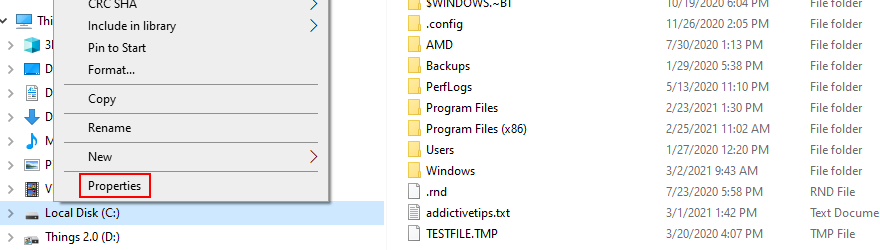
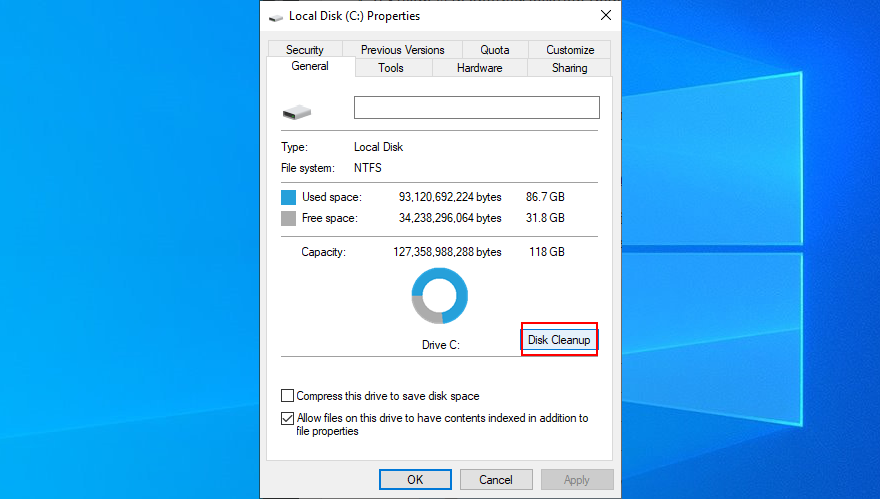
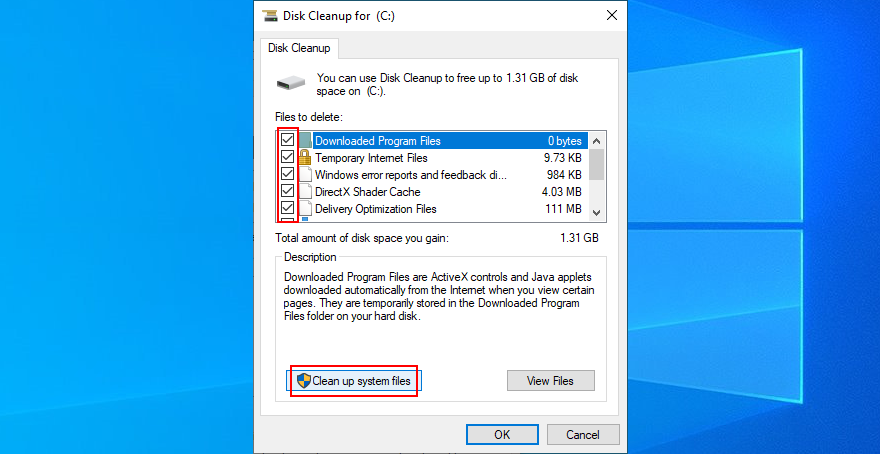
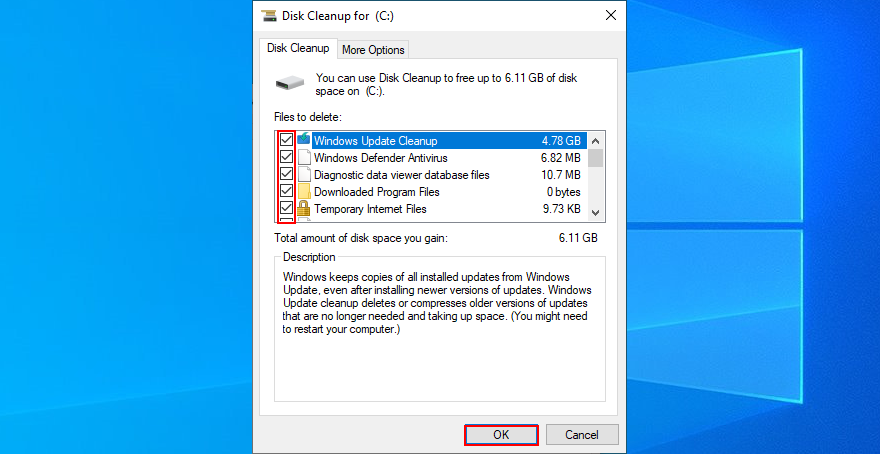
2. Verificați driverele
Un șofer defect sau lipsă este adesea cauza unor coduri de oprire, cum ar fi CAPCANĂ NEȘTEPTATĂ A MODULUI KERNEL. Dacă numele driverului este inclus în mesajul de pe ecranul albastru, este grozav, deoarece știți exact ce trebuie verificat.
În caz contrar, poate fi dificil să identifici șoferul care funcționează defectuos, mai ales dacă nu ai experiență în acest lucru. Utilizarea BlueScreenView ar putea ajuta. Este un program mic, gratuit și incredibil de util care examinează fișierele minidump lăsate în urmă de erorile BSOD și arată informații valoroase, inclusiv șoferii implicați în accident.
Cum se utilizează BlueScreenView:
După ce știți cu ce driver aveți de-a face (ar putea fi unul sau mai multe), ar trebui să dezinstalați driverul pentru a forța Windows să reinstaleze driverul corect.
Cum se reinstalează driverele:
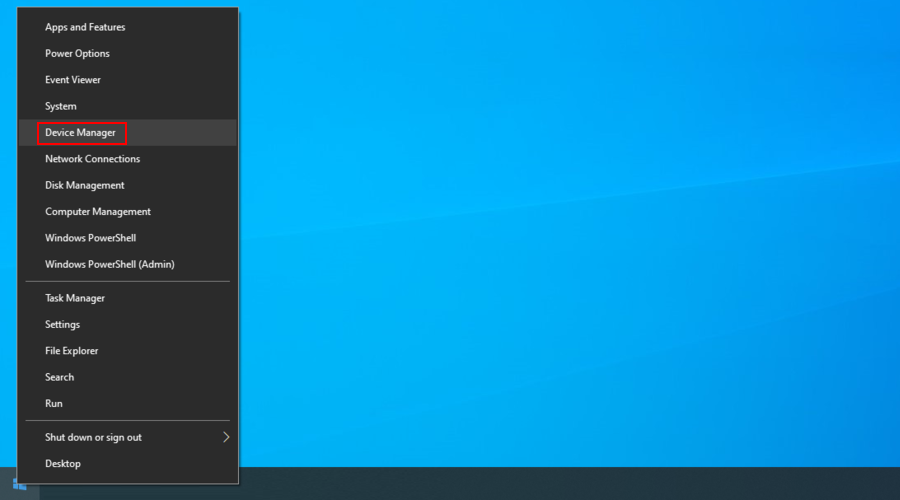
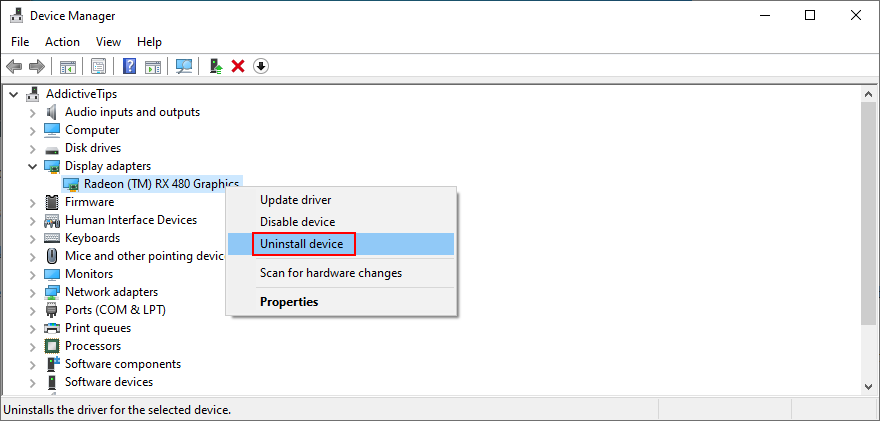
Dacă acest lucru nu funcționează, totuși, ar putea fi pentru că aveți un driver învechit care provoacă haos pe computer. Pentru a o remedia, trebuie doar să-l actualizați la cea mai recentă versiune.
Cum se actualizează driverele:
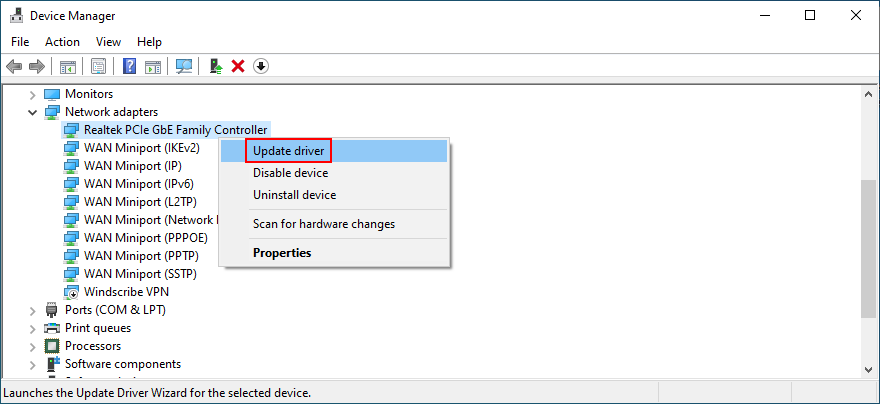
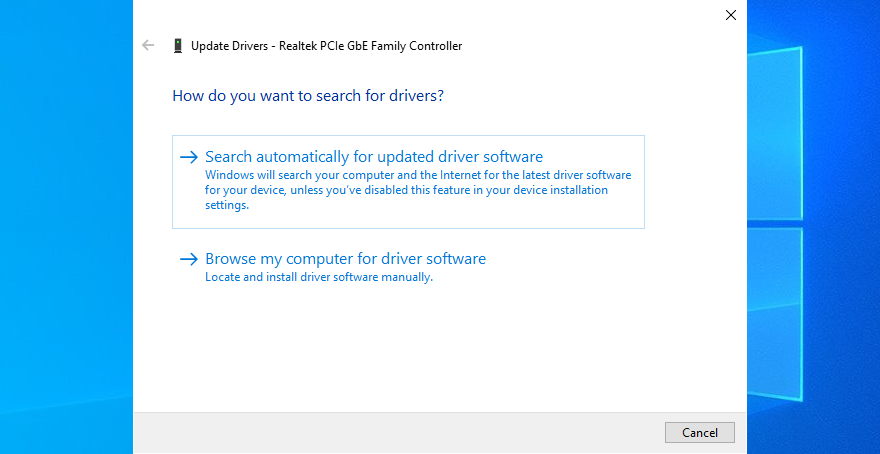
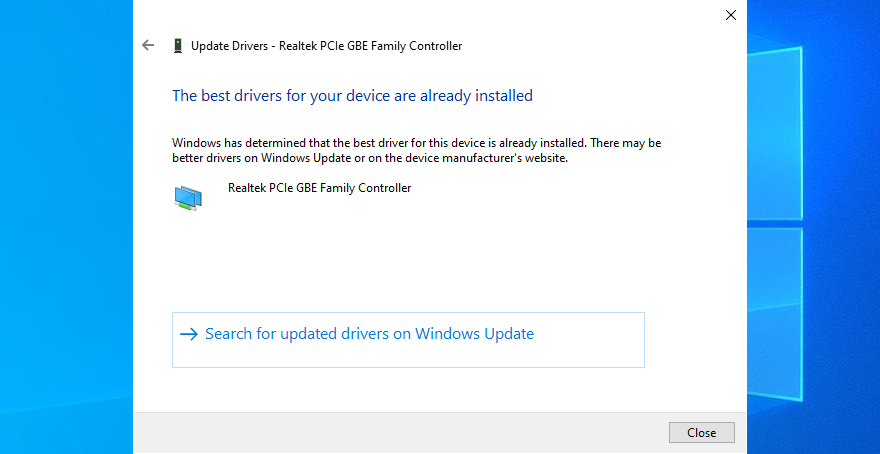
Există o mică posibilitate ca Windows să nu poată găsi o versiune mai nouă pentru driverul dvs. utilizând Windows Update. În acest caz, trebuie să iei problema în propriile mâini, să vizitezi site-ul web al producătorului driverului și să descarci driverul.
Doar asigurați-vă că obțineți un driver compatibil. În caz contrar, riscați să provocați daune grave computerului. Pentru a preveni acest lucru, vă sugerăm să utilizați o soluție software de actualizare a driverelor .
Detectează automat driverele învechite pe computerul dvs. și găsește versiuni mai noi online pentru descărcare. În plus, puteți utiliza un astfel de instrument pentru a actualiza mai multe drivere simultan.
3. Actualizați BIOS-ul
Este destul de rar, dar un BIOS învechit ar putea avea probleme de compatibilitate cu sistemul dvs. de operare. În timp, acest lucru poate duce și la probleme de performanță a computerului și la mesaje de pe ecranul albastru.
Actualizarea BIOS-ului ar putea să nu facă mașina mai rapidă, dar cu siguranță ajută la depanarea problemelor hardware din spatele codului de oprire UNEXPECTED_KERNEL_MODE_TRAP. Pentru a începe, trebuie să vă dați seama de versiunea BIOS-ului .
Cum să găsiți versiunea BIOS-ului și să vă actualizați BIOS-ul:
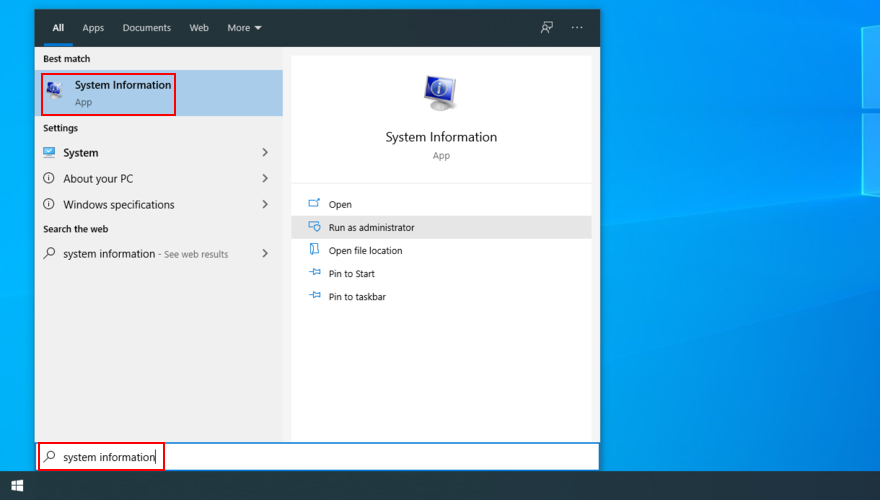
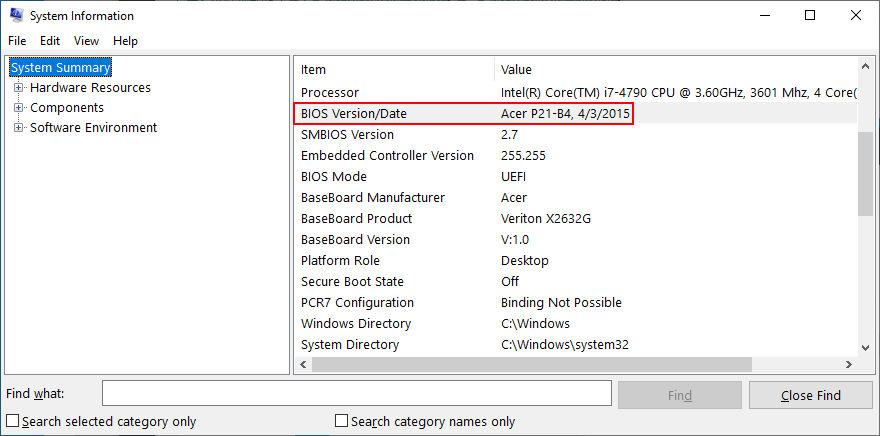
4. Restaurați BIOS-ul la setările din fabrică
Mulți utilizatori de computere intră în modul BIOS pentru a personaliza preferințele pentru diferite părți ale computerului, inclusiv overclockare, cache sau umbrire. Poate că nu ați făcut asta, dar altcineva cu acces la computerul dvs. a făcut-o.
Nu vă faceți griji, însă, deoarece puteți anula orice modificare personalizată a BIOS-ului resetând totul la implicit, doar pentru a fi sigur.
Cum să resetați BIOS-ul la implicit:
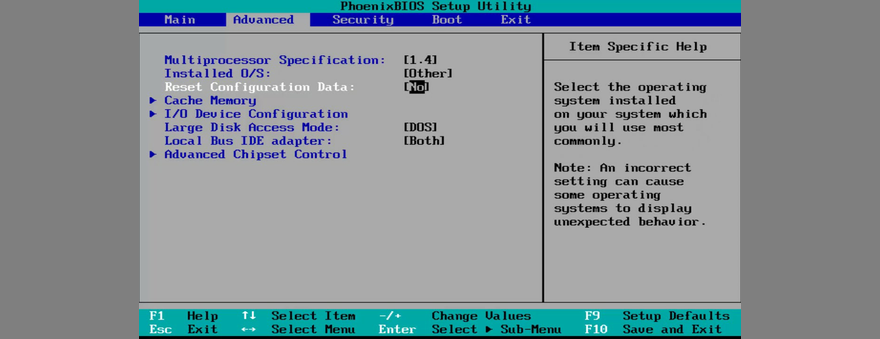
5. Porniți Windows 10 în modul sigur
Dacă nu puteți face nimic pe computer, deoarece Windows 10 afișează eroarea UNEXPECTED KERNEL MODE TRAP la scurt timp după pornire , atunci ar trebui să porniți Windows 10 în Safe Mode .
Acesta creează un mediu securizat care încarcă numai procesele, serviciile și driverele necesare. Orice componente necritice sunt excluse pentru a reduce riscul erorilor BSOD cauzate de acestea.
Cum să pornești Windows 10 în Safe Mode:
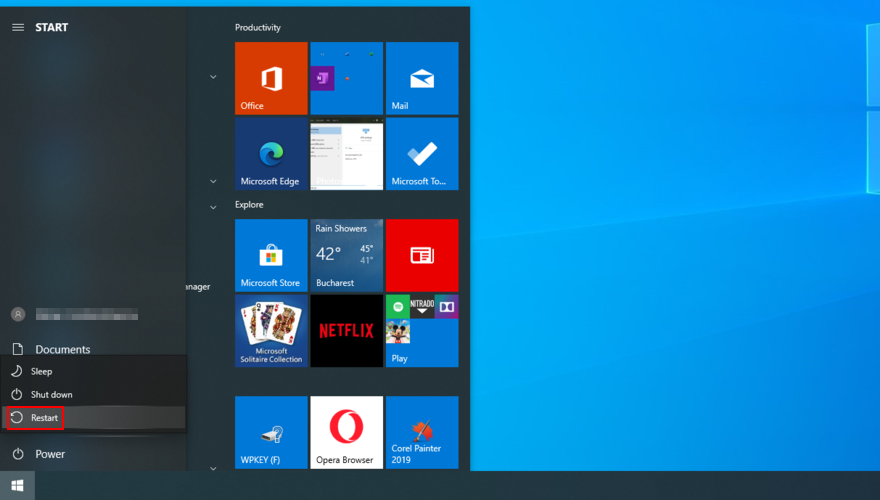
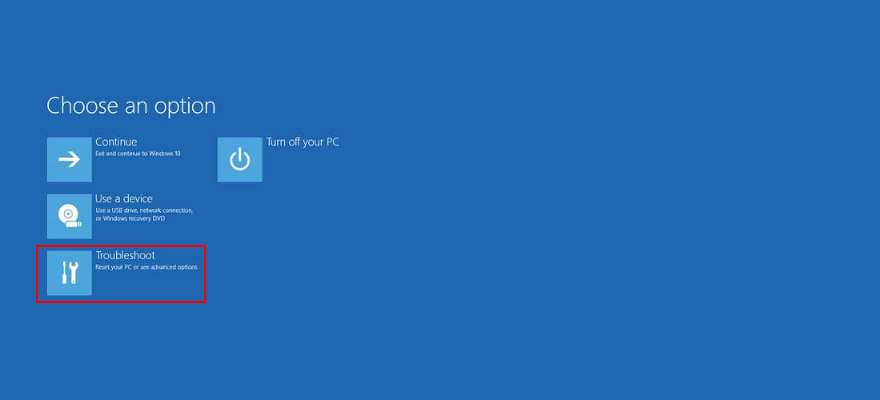
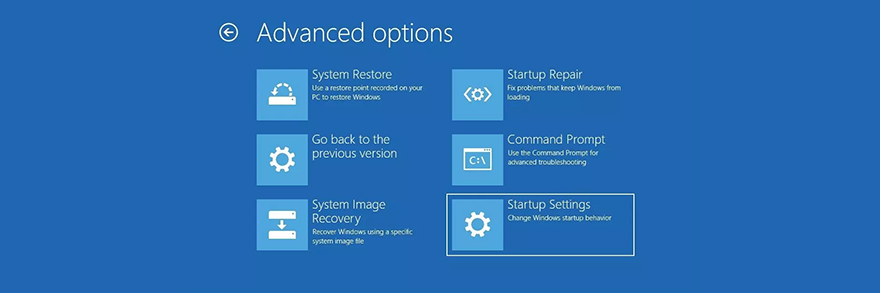
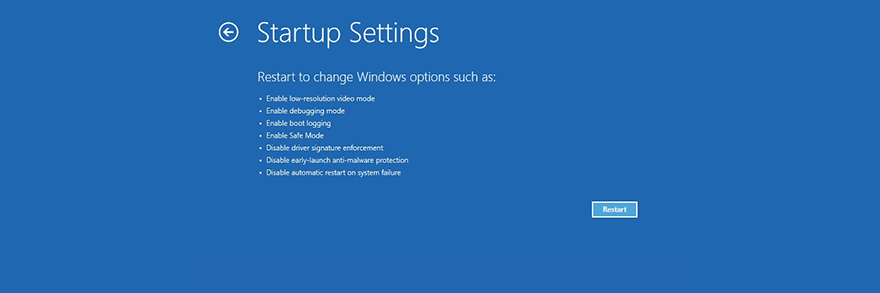
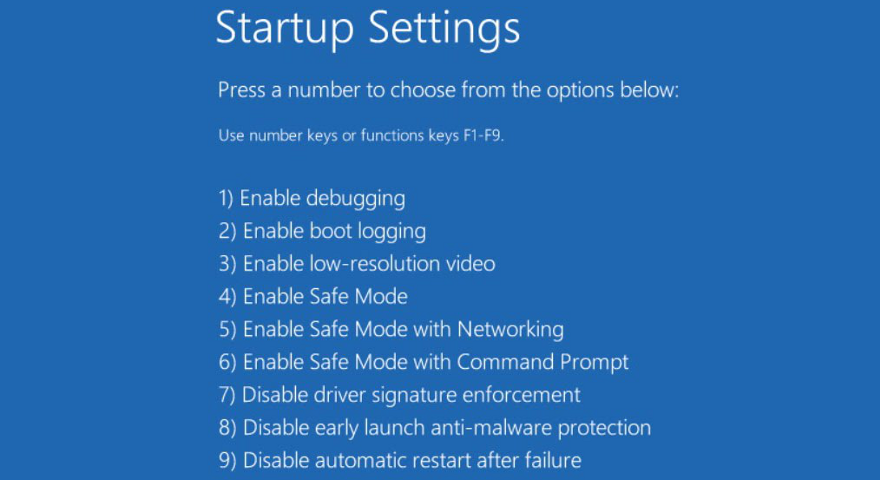
6. Verificaţi memoria sistemului
Dacă memoria RAM a computerului este defectă sau nepotrivită, acest lucru se poate transforma în defecțiune hardware. Acesta ar putea fi motivul pentru care continuați să primiți eroarea BSOD UNACEPTED KERNEL MODE TRAP.
Această problemă poate fi diagnosticată și reparată la nivel de software utilizând Windows Memory Diagnostic. Face întreaga treabă de la sine și necesită o intervenție minimă din partea dumneavoastră.
Cum să utilizați Windows Memory Diagnostic:

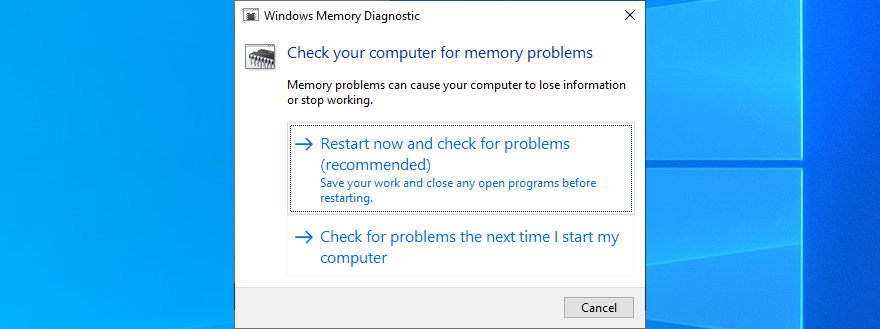
7. Deconectați dispozitivele recente de la computer
Toate componentele conectate la desktop au drivere corespunzătoare. Dacă oricare dintre ele este corupt sau nu este pe deplin compatibil cu sistemul dvs. de operare, acest lucru poate declanșa erori de ecran albastru.
Există o soluție simplă: pur și simplu deconectați toate dispozitivele noi pe care le-ați atașat recent la computer. Apoi, reporniți computerul pentru a vedea dacă problema este acum rezolvată.
Un dispozitiv conectat necorespunzător poate dezvălui, de asemenea, numele driverului său defect, ceea ce înseamnă că puteți investiga în continuare problema prin reinstalarea și actualizarea driverului respectiv.
În timp ce vorbim despre acest subiect, ar putea fi o idee bună să vă conectați dispozitivele la diferite porturi USB, în cazul în care unele dintre ele sunt deteriorate.
Și, dacă vă simțiți bine, puteți elimina și reașeza toate componentele hardware. Aceasta înseamnă să vă demontați computerul pentru a reconecta toate cablurile și cardurile, inclusiv CPU, GPU și RAM.
8. Verificați computerul pentru malware
Anumite tipuri de atacuri malware sunt suficient de vicioase pentru a dezactiva sau corupe procesele și serviciile critice ale sistemului. De obicei, vă puteți da seama când dintr-o dată nu mai puteți accesa instrumente Windows importante, cum ar fi Managerul de activități sau Managerul de dispozitive.
Nu este surprinzător faptul că o infecție gravă cu malware poate duce la defecțiuni hardware și erori de ecran albastru precum UNEXPECTED_KERNEL_MODE_TRAP. De aceea, este esențial să vă mențineți software-ul de securitate sub control și să efectuați în mod regulat scanări de malware.
Dacă nu aveți instalate soluții antivirus de la terți, înseamnă că Windows Defender este responsabil de apărarea computerului dvs.
Cum se utilizează Windows Defender:
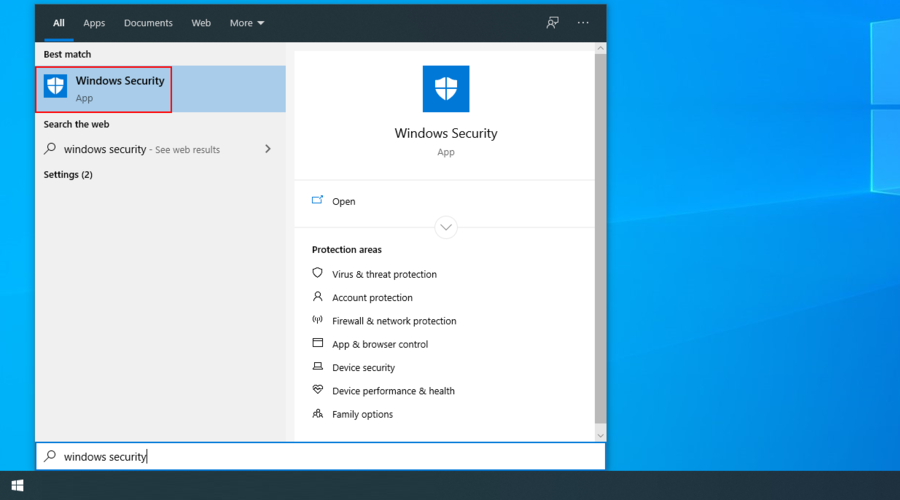
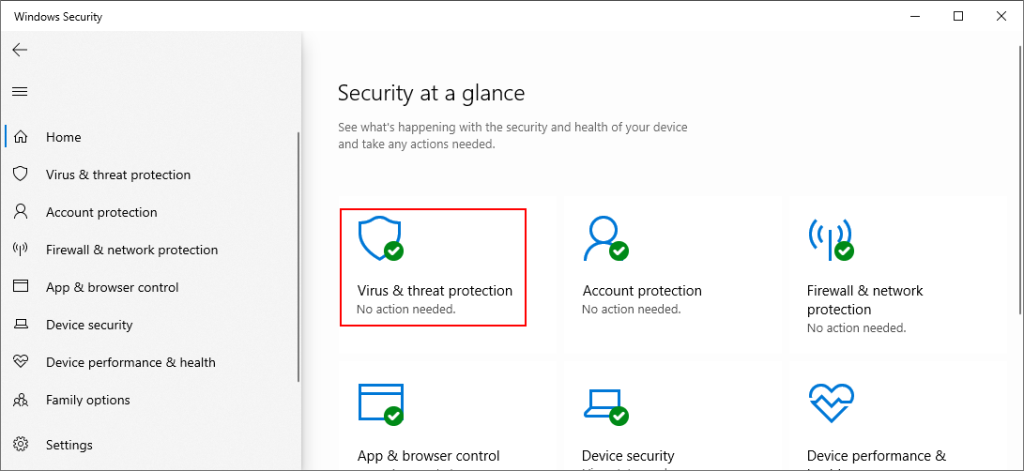
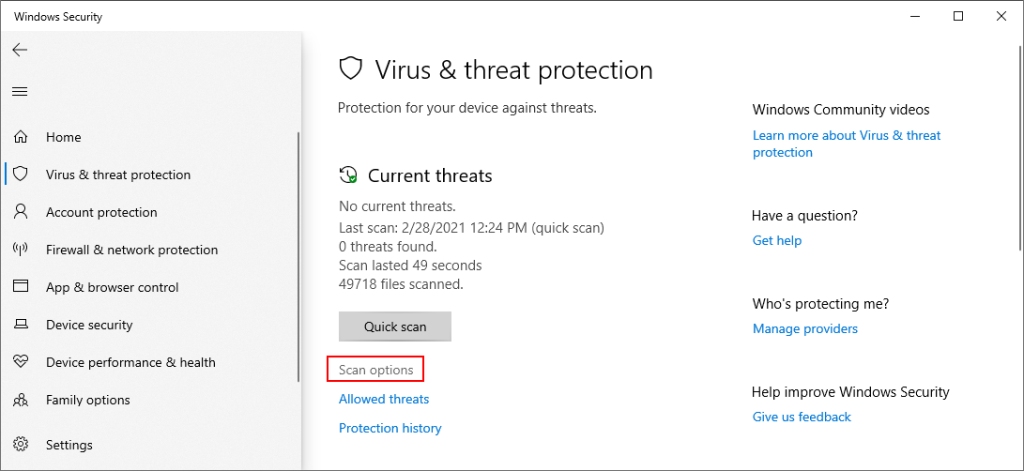
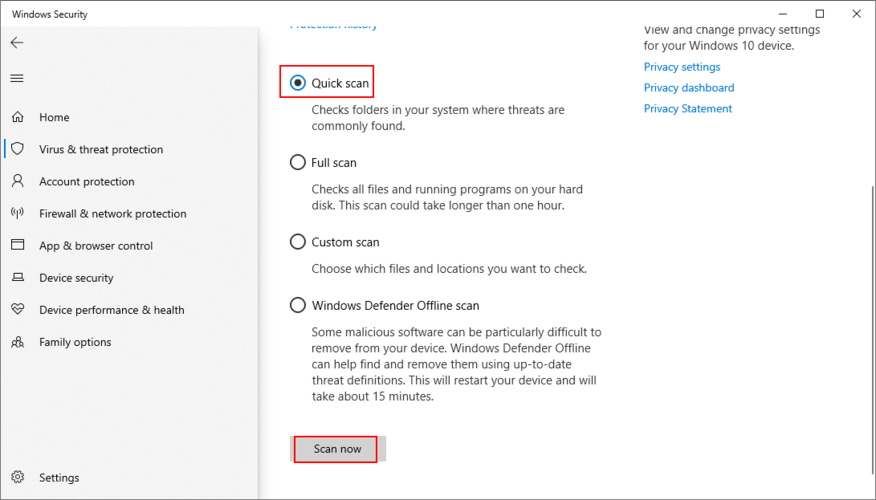
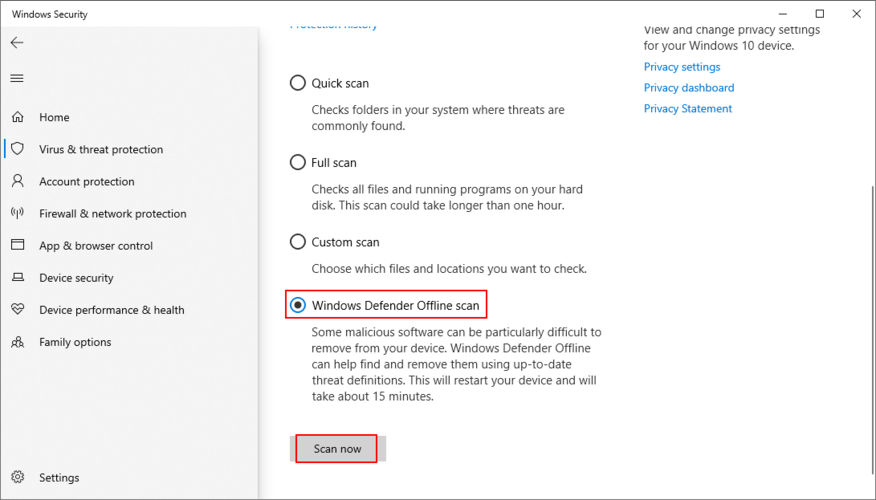
9. Reparați-vă unitatea de disc și sistemul de operare
Dacă CAPACANȚA NEȘTEPTĂ A MODULUI KERNEL este cauzată de o defecțiune a hard diskului, puteți încerca să o reparați folosind CHKDSK (Check Disk), un instrument încorporat în sistemul de operare.
Cum se utilizează CHKDSK:
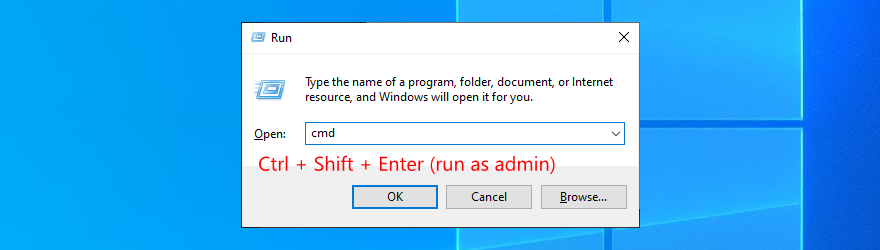
chkdsk c: /f. În caz contrar, utilizați litera de unitate corectă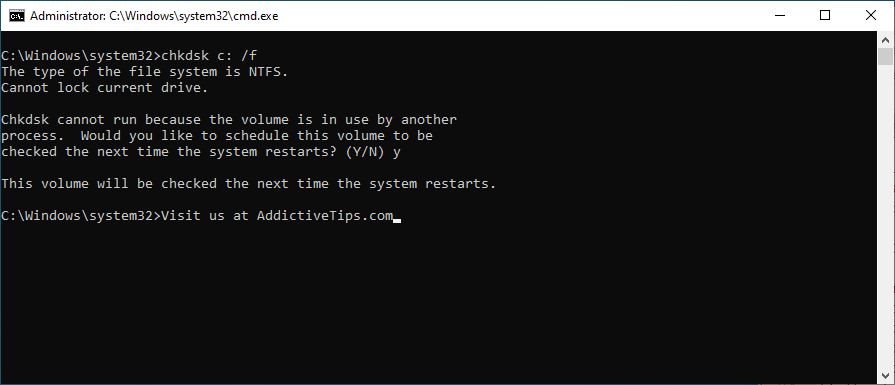
Pe de altă parte, dacă CHKDSK nu raportează nicio problemă de corupție a HDD-ului, este timpul să vă îndreptați atenția asupra sistemului de operare. Unele fișiere de sistem critice pot fi corupte, pe care le puteți repara cu ușurință folosind SFC (System File Checker) .
Cum se utilizează SFC:
sfc /scannowși apăsați Enter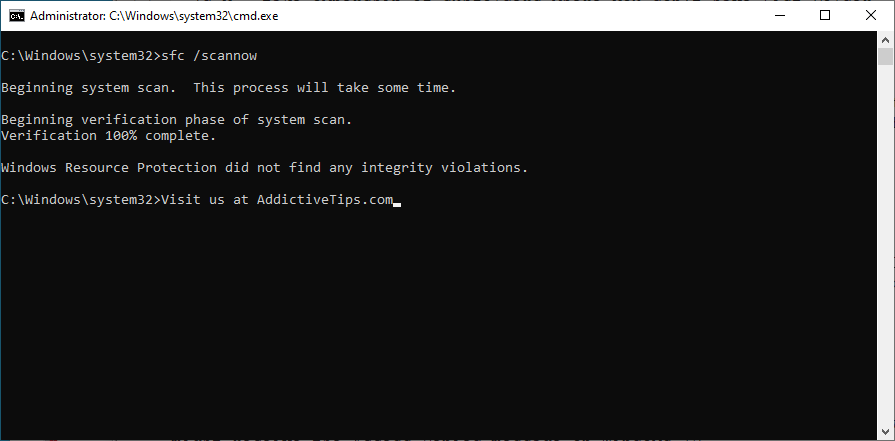
Probleme mai grave pot fi rezolvate folosind DISM (Deployment Image Service and Management). Este un alt instrument adus de Windows, care este mai puternic decât System File Checker și poate fi folosit pentru a repara datele corupte din depozitul de componente al imaginii OS.
Cum se utilizează DISM:
DISM /online /cleanup-image /scanhealthși apăsați Enter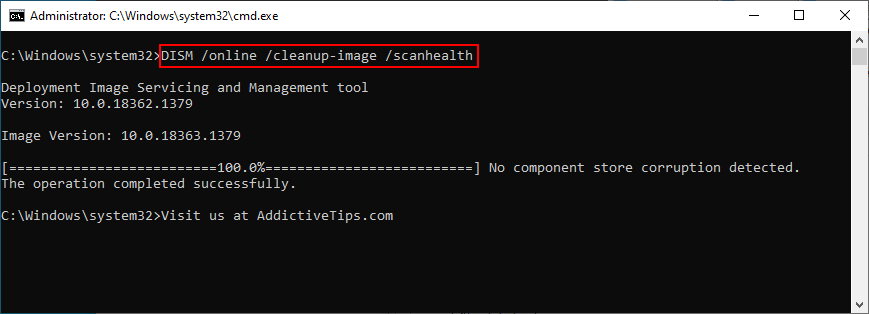
DISM /online /cleanup-image /restorehealthsfc /scannowO scurtă descriere a remedierilor NEȘTEPTATE DE KERNEL MODE TRAP
Pentru a revizui, UNEXPECTED KERNEL MODE TRAP este o eroare BSOD cauzată de obicei de o defecțiune hardware. Nu este nimic de care să vă faceți griji, deoarece puteți adopta o abordare practică de depanare.
De exemplu, ar trebui să verificați dacă aveți suficient spațiu pe disc, să reinstalați și să actualizați driverele, să vă actualizați BIOS-ul la cea mai recentă versiune și să resetați BIOS-ul la setările din fabrică.
De asemenea, este o idee bună să porniți Windows 10 în modul Safe, să verificați starea cartelei RAM, să deconectați dispozitivele recente de la computer, să rulați o scanare a programelor malware pentru a elimina orice dăunători, precum și să reparați orice eroare HDD sau OS.
V-a ajutat vreuna dintre aceste soluții? Am ratat vreun pas important? Anunțați-ne în secțiunea de comentarii de mai jos.
Cum să oprești computerul de pe telefon
Practic, Windows Update funcționează împreună cu registry-ul și diferite fișiere DLL, OCX și AX. În cazul în care aceste fișiere se corupesc, majoritatea funcțiilor
Noile suite de protecție a sistemului au apărut ca ciupercile în ultima vreme, toate aducând încă o soluție antivirus/detectare a spamului și, dacă ai noroc...
Află cum să activezi Bluetooth pe Windows 10/11. Bluetooth trebuie să fie activat pentru ca dispozitivele tale Bluetooth să funcționeze corect. Nu-ți face griji, este simplu!
Anterior, am analizat NitroPDF, un cititor PDF excelent care permite utilizatorului să convertească documente în fișiere PDF cu opțiuni precum îmbinarea și divizarea PDF-urilor.
Ați primit vreodată un document sau un fișier text care conține caractere inutile redundante? Textul conține multe asteriscuri, cratime, spații goale etc.?
Atât de mulți oameni m-au întrebat despre mica pictogramă dreptunghiulară Google de lângă Windows 7 Start Orb din bara mea de activități, încât în sfârșit am decis să public asta.
uTorrent este de departe cel mai popular client desktop pentru descărcarea torrentelor. Chiar dacă funcționează perfect pentru mine în Windows 7, unii oameni au probleme...
Toată lumea trebuie să ia pauze frecvente în timp ce lucrează la calculator; dacă nu ia pauze, există șanse mari să-ți iasă ochii de sus (bine, nu să-ți iasă ochii de sus).
Este posibil să existe mai multe aplicații cu care, ca utilizator obișnuit, ești foarte obișnuit. Majoritatea instrumentelor gratuite utilizate în mod obișnuit necesită o instalare dificilă,







